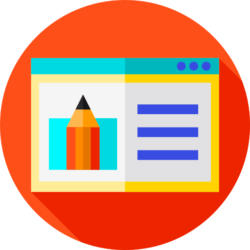В этом уроке Photoshop вы научитесь делать из вашей фотографии ржавую металлическую картину 😉 Вы также научитесь использовать некоторые фильтры Photoshop, чтобы создать ржавую и металлическую текстуры, а затем комбинировать эти фильтры.
Шаг 1 :
Открываем ту фотографию в Photoshop, которую вы хотите использовать для нашего урока.
Шаг 2 :
Для начала сделаем металлическую текстуру. Начнем с создания нового слоя ( меню Layer > New> Layer) и вводим название слоя “Metal“.
Шаг 3 :
Чтобы создать текстуру металла, заполним наш слой 50% серым цветом. Для этого будем использовать инструмент Fill ( идем в Edit > Fill или жмем Ctrl+F5). Выбираем 50% серый цвет из выпадающего меню и жмем OK.
Шаг 4 :
Затем, используем фильтр Add Noise (идем в Filter > Noise > Add Noise). Регулируем параметр “Amount“, чтобы увеличить или уменьшить количество шума. Мы рекомендуем использовать значение 12.5% для начала.
Шаг 5 :
Теперь размоем наш слой. Идем в Filter > Blur и выбираем пункт Motion Blur. В окне Motion Blur, выставляем настройки так, чтобы результат был похож на текстуру металла.
Шаг 6 :
Мы закончили с созданием металлической текстуры. Теперь создадим ржавую текстуру. Создаем новый слой (Layer> New> Layer) и называем его “Rust“.
Шаг 7 :
Открываем инструмент заливки (идем в Edit > Fill или жмем Ctrl+F5). Выбираем темно-оранжевый цвет из выпадающего меню. Я использовал цвет #7f4000, но вы можете выбрать любой по своему желанию. Этот цвет будет являться цветом ржавчины. Когда закончите — жмите OK.
Шаг 8 :
Теперь добавим текстуру песка на наш слой. Для этого идем в меню Filter > Texture и выбираем пункт Texturizer. Измените настройки там, чтобы картинка была максимально похожа на ржавчину. Но можете поставить значения как у меня на скриншоте ниже.
Шаг 9 :
Теперь у нас есть текстуры металла и ржавчины. На следующем шаге выбем выделять нашу ржавчину. Добавим маску слоя (Layer > Add Layer Mask> Reveal All) на слой “Rust“.
Шаг 10 :
Открываем меню Image и выбираем пункт Apply Image. Этот инструмент скопирует наш фоновый слой в маску слоя. В окне Apply Image в пункте Layer выберите Background, поставьте галочку напротив пункта “Invert“. Жмите OK, когда все сделаете.
Шаг 11 :
Теперь вы должны увидеть ваше фото с наложенными на нее текстурами ржавчины и металла. Результат получился неправдоподобный, поэтому чуть исказим маску слоя, чтобы сделать получившееся фото более правдоподобным. Для начала, увеличим контрастность с помощью инструмента Brightness/Contrast (идем в Image > Adjustments > Brightness/Contrast). Здесь выставляем настройки так, как вам больше нравится. Ниже вы можете увидеть, что получилось у меня.
Шаг 12 :
Сейчас мы исказим нашу маску слоя, чтобы линии казались более правдоподобными. Для этого будем использовать фильтр Glass, который находится в меню Filter > Distort. Открыв окно настроек этого фильтра, выставьте настройки, чтобы создать небольшое искажение.
Когда вы нажмете OK, то ваша фотография станет более правдоподобно-ржавой 🙂 Но ей еще не хватает объема — давайте исправим это!
Шаг 13 :
Чтобы добавить объема плоской фотографии, мы будем использовать фильтр освещения. Для начала выберите слой с ржавчиной (не маску слоя!). Идем в меню Filter> Render и выбираем Lighting. Поиграйтесь со значениями, чтобы добиться необходимого вам эффекта, но некоторые настройки установите как у меня. Для начала поставьте gloss и material в -100. Эти настройки могут привнести в вашу фотографию видимые результаты. Но есть еще один параметр, который создаст сильный эффект — это Texture Channel. Выберите канал текстуры красным и отрегулируйте высоту. Этот фильтр не даст вам полного предпросмотра, так что вам придется попробовать разные настройки несколько раз, прежде, чем вы придете к окончательному решению. Начните со значения height, установленного в 25 и жмите OK. Если вам результат не понравился, жмите Ctrl+Z, чтобы отменить последнее действие, и опять идите в настройки фильтра (Filter> Render> Lighting). Фильтр запомнит предыдущие установки, так что вы можете отталкиваться от них.
Шаг 14 :
После того, как вы закончите со слоем ржавчины, выберите слой “Metal” и примените к нему тот же фильтр освещения (Filter> Render> Lighting). Но теперь выставьте Gloss и Material в +100.